 GPG-webstedet foreslår Gpg4win som en nem måde at installere GPG på en computer med Microsoft Windows.
GPG-webstedet foreslår Gpg4win som en nem måde at installere GPG på en computer med Microsoft Windows.
Installationsprogrammet er nemt at bruge og kræver kun nogle få valgmuligheder, som brugeren skal vælge under installationen.
Nedenfor har vi inkluderet oplysninger om installation af Gpg4win. Du kan også kigge på Gpg4win-webstedet, da det vil indeholde flere oplysninger om denne software.
Kørsel af installationsprogrammet
Når du først kører installationsfilen, kan du se følgende advarsel. Du kan roligt klikke på “Kør” for at starte installationsprogrammet, så længe du har hentet det fra det officielle Gpg4win-websted.
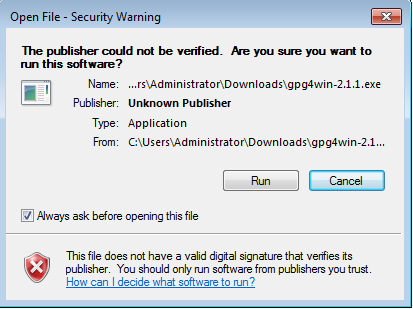
Optioner under installationen
Når du klikker dig igennem installationsprocessen (vælg sprog, godkend licensaftalen osv…), kommer du til en skærm med muligheder for installation af yderligere software. De standardindstillinger, der er vist nedenfor, er fine, og du har ikke brug for den ekstra software (medmindre du ønsker det).
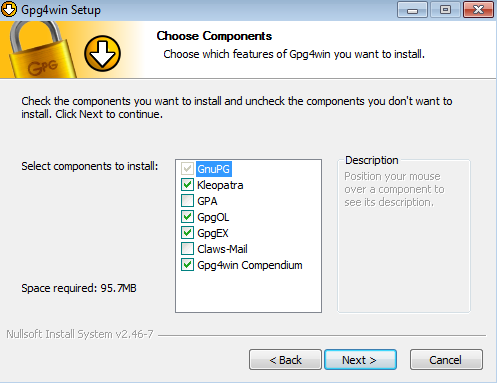
S/MIME-konfiguration
Når installationen er afsluttet, bliver du bedt om en S/MIME-konfiguration. Da vi ikke skal bruge S/MIME her, kan du afkrydse feltet “Root certificate defined or skip configuration” og derefter klikke på “Next”.
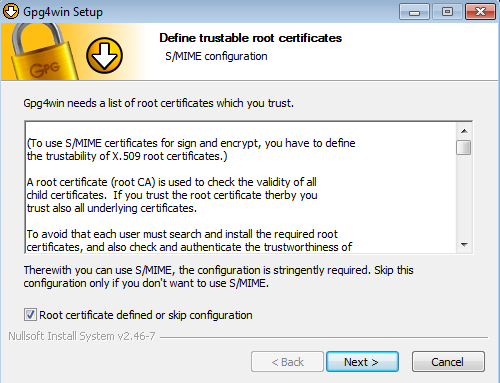
Når installationsprogrammet er færdigt, skal du klikke på “Finish”.
Skabelse af et nøglepar
Selv om Gpg4win-installationen indeholder et program til generering af nøgler, anbefaler vi, at du bruger nøglehåndteringssystemet i Enigmail plug-in til Thunderbird til at gøre dette, da det tilbyder flere relevante muligheder og hjælper med at konfigurere Thunderbird.
Fortsæt til Installation af Enigmail og oprettelse af et nøglepar
Skriv et svar